AirPods là thiết bị được người dùng yêu thích không chỉ bởi tính sang trọng, mà chúng còn rất tiện lợi và có tính ổn định. Tuy vậy, đôi khi bạn lại gặp phải trường hợp AirPods bị lỗi không thể kết nối được. Để khắc phục tình trạng này, hãy cùng Sài Gòn Táo tìm hiểu ngay sau đây !
Lỗi Airpod không thể kết nối
1. Kiểm tra phiên bản hệ điều hành iOS và iPadOS
Bạn phải chắc chắn rằng bạn đã cập nhật tối thiểu đến các phiên bản hệ điều hành sau mới có thể kết nối và sử dụng AirPods :
-
Với AirPods 1: Tối thiểu iOS 10.
-
Với AirPods 2: Tối thiểu là iOS 12.2.
-
Với AirPods Pro: Tối thiểu là iOS 13.2.
-
Với AirPods Max: Tối thiểu iOS 14.3 hoặclà iPadOS 14.3.
2. Tắt, bật lại Bluetooth trên iPhone hoặc iPad
Cách 1: Nhấn Cài đặt (Settings) > Bạn chọn Bluetooth > Sau đó Bật/Tắt Bluetooth.
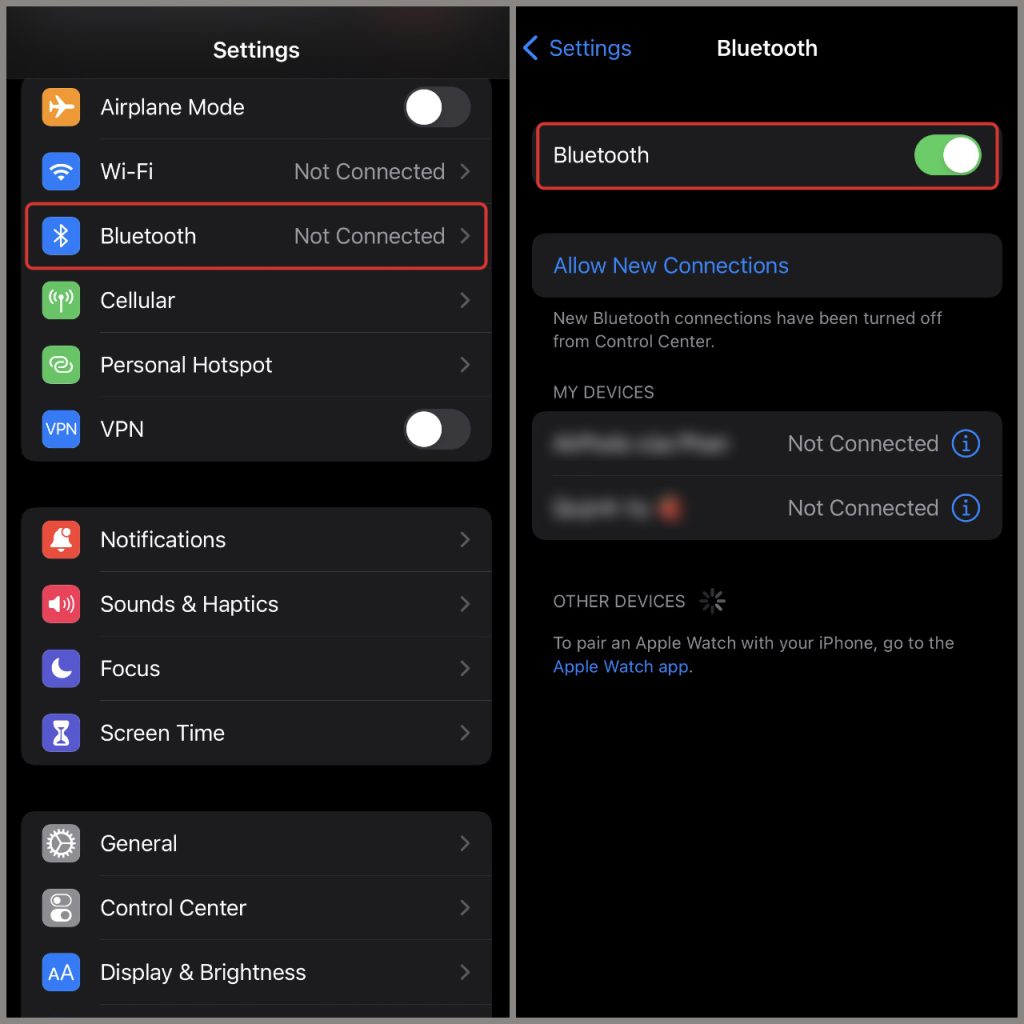
Cách 2: Bạn cần vuốt màn hình từ dưới lên (đối với những dòng iPhone sử dụng TouchID) hoặc từ trên xuống ở phía bên phải (đối với những dòng iPhone sử dụng FaceID) và bật/tắt Bluetooth tại phần Trung tâm điều khiển (Control Center).
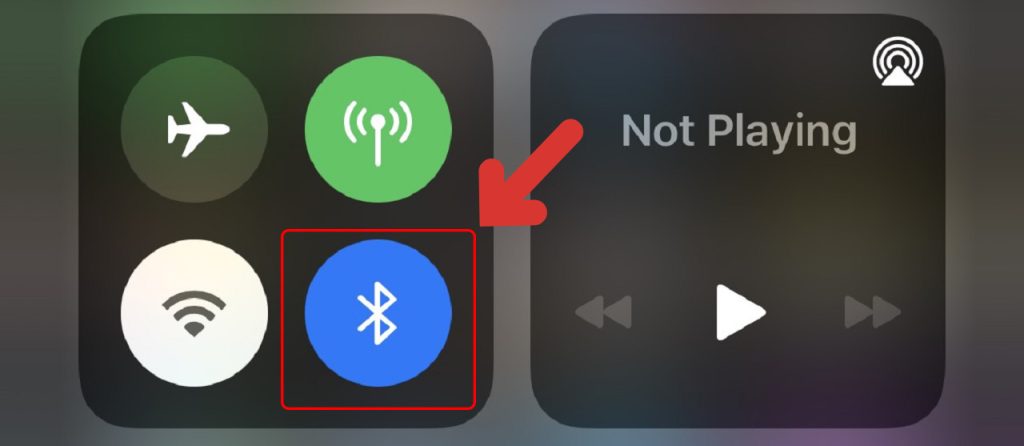
3. Đặt AirPods gần iPhone , iPad
Vì AirPods và iPhone hoặc iPad kết nối với nhau thông qua Bluetooth nên bạn phải duy trì khoảng cách đủ gần giữa các thiết bị để chúng có thể kết nối thành công.

4. Quên AirPods ở trong Cài đặt Bluetooth
Bước 1: Hãy mở Cài đặt (Settings) ngay tại màn hình chính > Và bạn Bluetooth.
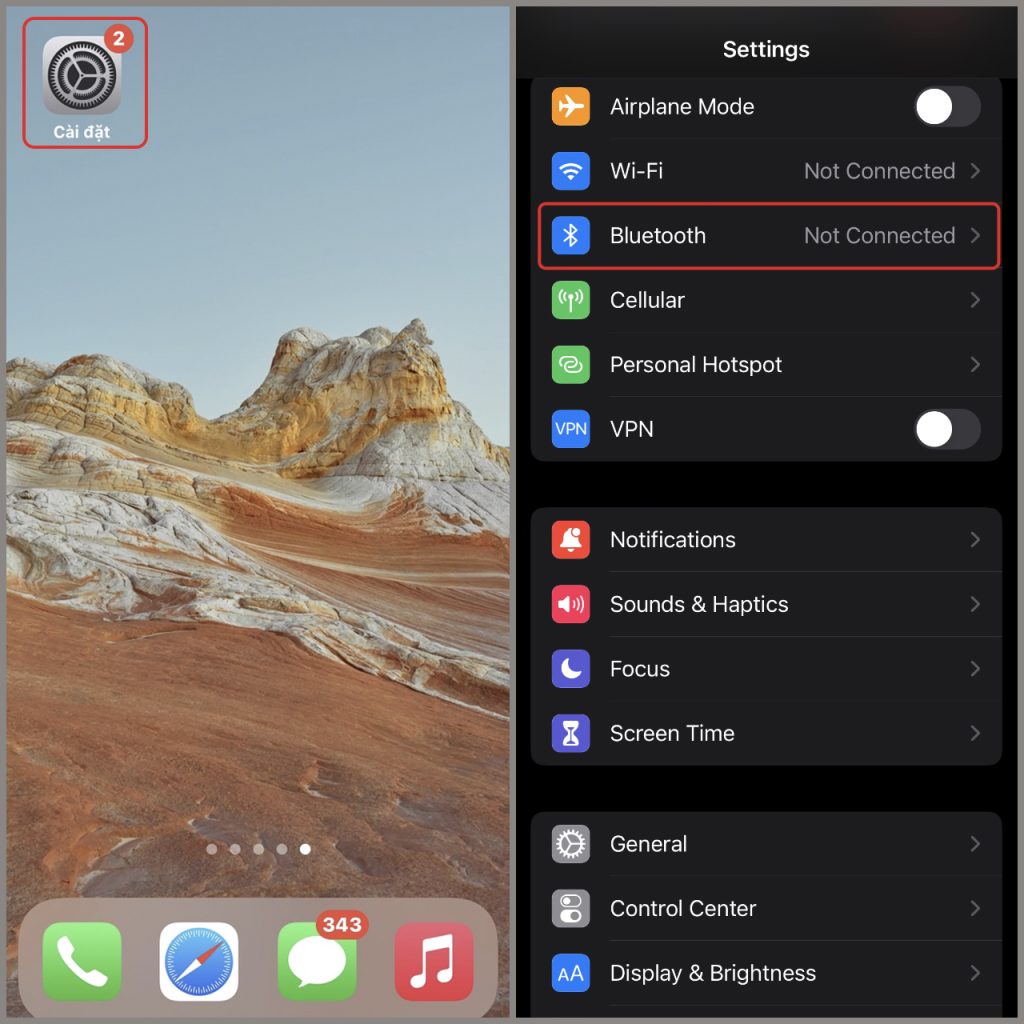
Bước 2: Bạn nhấn biểu tượng chữ “i” > Bạn bấm Quên thiết bị này (Forget this device).
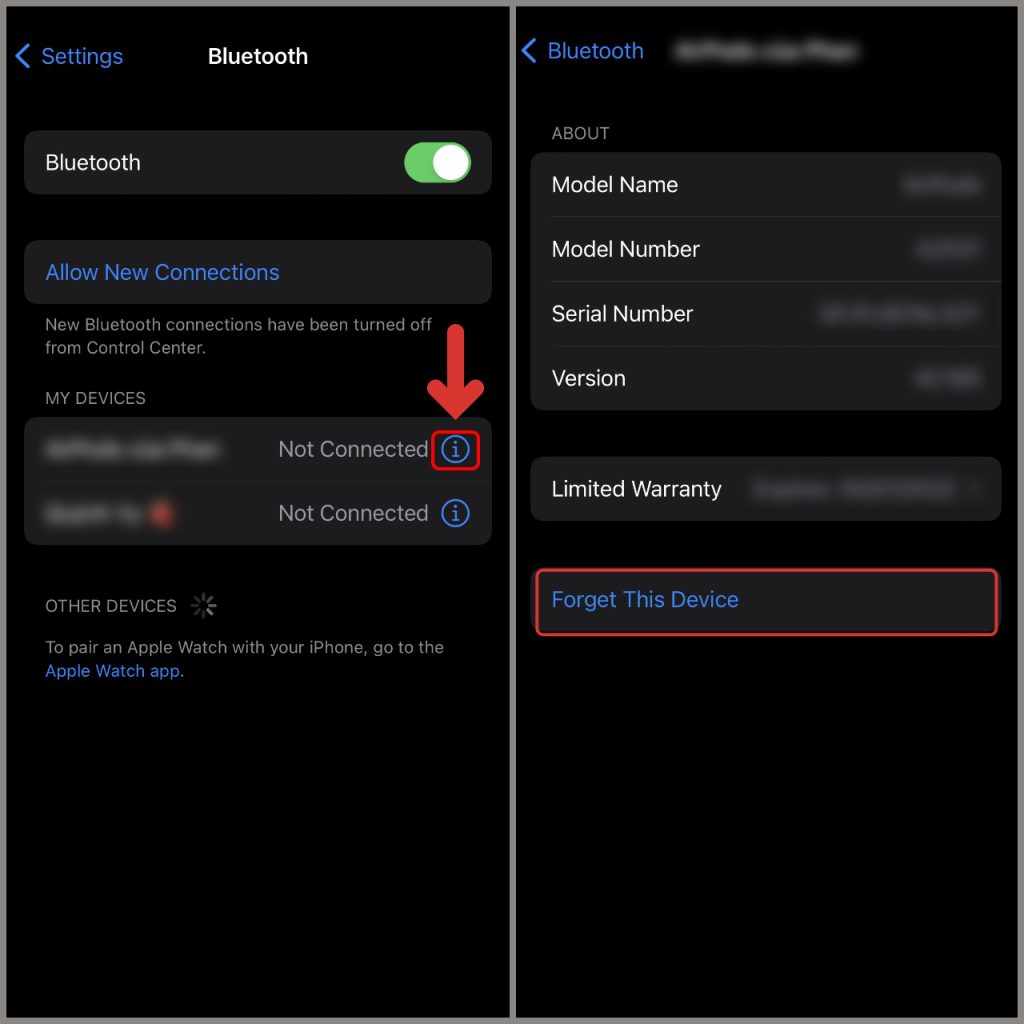
5. Xóa AirPods ở trong iCloud
Bước 1: Đặt AirPods vào trong hộp đựng > Bạn truy cập mụcTìm iPhone (Find My iPhone) trên màn hình chính.
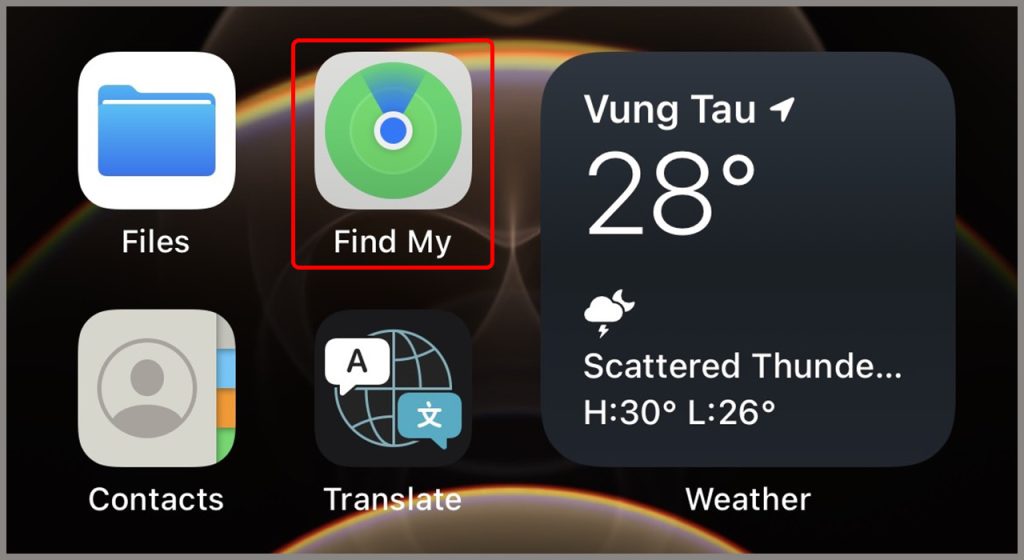
Bước 2: Tiếp tục ấn thiết bị AirPods của bạn muốn gỡ > Sau đó nhấn Gỡ Bỏ Thiết Bị (Remove This Device).
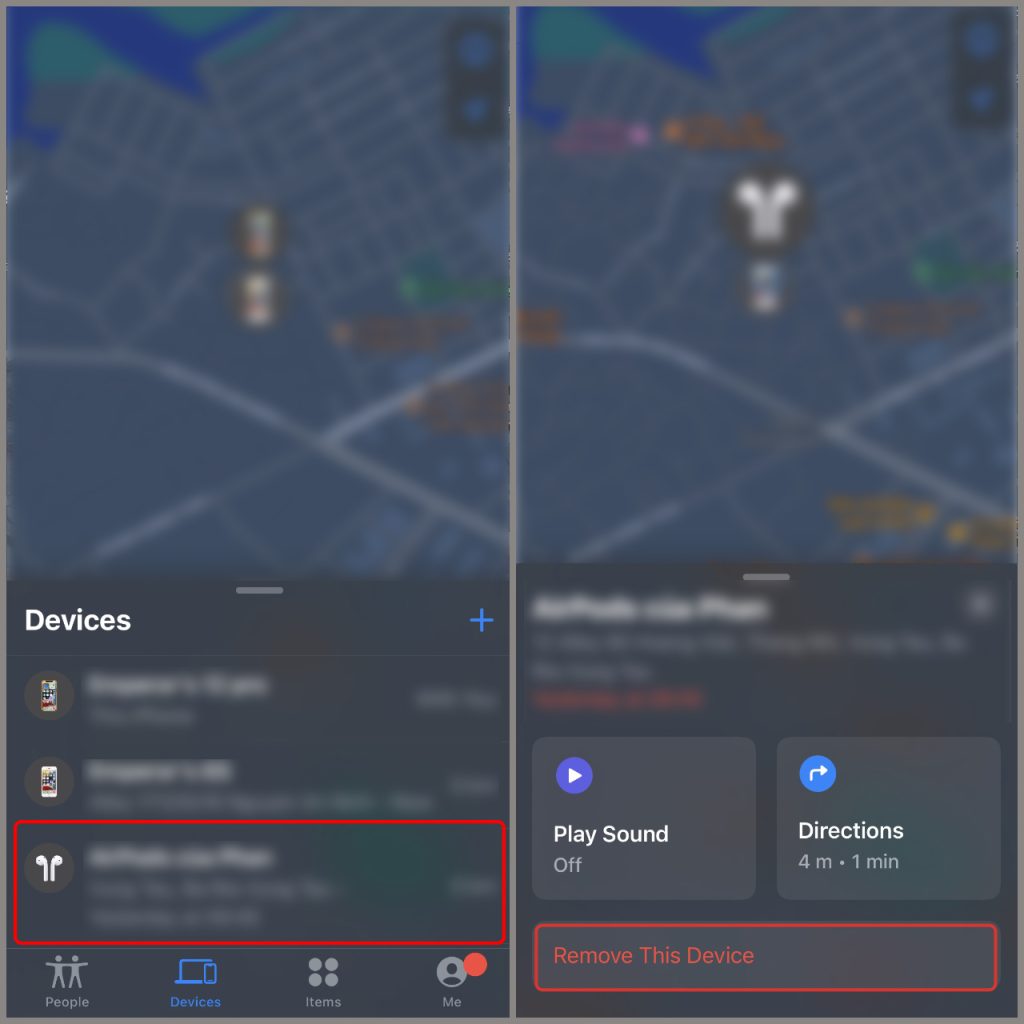
6. Reset AirPods
Bước 1:Để AirPods trong hộp đựng và đóng nắp lại. Bạn chờ trong vòng 30 giây rồi mở nắp hộp đựng ra.
Bước 2: Tiến hành quên AirPods tại phần cài đặt Bluetooth theo mục 4 ở phía trên.
Bước 3: Lúc nắp mở, bạn ấn và giữ nút ở mặt sau hộp đựng trong tầm 15 giây cho đến khi đèn trạng thái nhấp nháy màu hổ phách rồi chuyển sang màu trắng.

Bước 4: Kết nối lại AirPods và khi nắp hộp đựng mở ra, bạn cần đặt AirPods gần thiết bị cần kết nối và làm theo những bước trên màn hình iPhone hoặc là iPad của bạn.
Với AirPods Max:
Bước 1: Bạn nên sạc AirPods Max của bạn trước bằng cáp USB-C – Lightning đi kèm để đảm bảo pin đủ hoạt động.
Bước 2: Hãy ấn và giữ nút Noise Control cùng nút Digital Crown cho tới khi đèn LED chuyển sang màu cam.
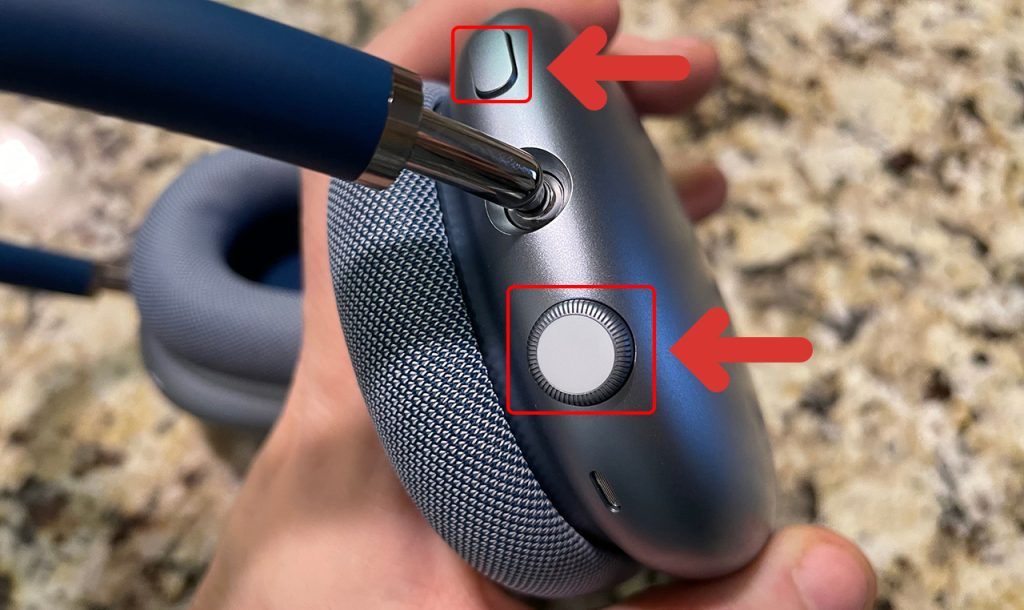
Vậy là mình vừa chia sẻ xong các cách để khắc phục khi AirPods của bạn không thể kết nối với thiết bị. Sài Gòn Táo cảm ơn bạn đã đọc bài viết. Chúc bạn áp dụng thành công !


